2019年03月27日更新
Twitterの下書きはどこ?保存場所や保存・削除方法【iPhone/Android/PC】
Twitterには下書き機能があるのをご存知でしょうか? 意外と便利な機能なのですが、その保存場所やその保存方法・削除方法・編集方法などは分からないという方もいらっしゃると思います。今回は、そんなTwitterの下書き機能について説明していきます。

目次
Twitterの下書きの使い方〜保存〜
Twitterの公式アプリでつぶやきを送ろうとして
「今はちょっと送るのをやめようかな」
「これちょっと送るのどうなんだろう」
そんな思いからとどまって、下書きとして残っていること、あるのではないでしょうか。
もしくは、Twitterのアプリにそんな機能があるなんて知らなかった、という方の場合、実は消えたと思っていた呟きが残っているかもしれません。まずはTwitterの下書きを保存するやり方から説明していきましょう。
iPhone/Androidで下書き保存する方法
ここで説明するアプリは、Twitterの公式アプリになります。Twitterの公式アプリを利用していらっしゃらない方はそれぞれのクライアント用アプリにある機能を利用することとなります。
ここから先の説明はTwitterの公式アプリを利用している前提の話になりますのでご注意ください。
さて、Twitterを利用している方に関しては、iPhoneでもAndroidでも、Twitterの公式アプリからであれば下書きの保存は可能です。
Twitterでツイートするべく文章を打ち込み、端末の「戻る」ボタン(私が利用している端末であれば黄緑の丸で囲ってある部分)もしくは、ツイート画面の左上の×ボタンを押します。
すると保存の有無を確認するダイアログが表示されますので、「保存」をタップします。
これだけです。簡単ですよね。
手軽なために、Twitterの下書きを呟きの保管庫というだけでなく、メモ帳代わりに利用している方もいらっしゃいます。
PCでは下書き保存ができない
なお、PCからTwitterを利用している場合、下書き保存はできません。そもそもまず、PC版のTwitterには下書きという概念がないようです。
ただ、ブラウザのキャッシュによっては、タイムライン画面上部の枠で直前まで入力していて送信していない文章が、一度ブラウザを閉じても残っていることもあります。それもほんの一時的なものなので、iPhoneやAndroidのTwitterの公式アプリでできる下書きとは少し違いますね。
一応下書きが可能なTwitterのクライアントに『HootSuite』や『Janetter』などがありますが、そういったTwitterクライアントを利用しない限り、PCでは下書き保存ができないと思ってください。
Twitterの下書きの使い方〜保存場所〜
「じゃあ、Twitterで下書きしたものはどこに残っているのか?」「もしかして消えたのか?」
そんな疑問を持っている方も一定数いるかと思います。
Twitterの設定などを探しても見当たらないために「消えた」と思う方も多いのでしょう。Twitterに保存したつもりなのに見つからない、と困った方もいらっしゃると思うので、ここでは下書きが保存してある場所の説明をします。
下書きはどこに保存されるか
ではTwitterの下書きがどこに保存されているのか。
Twitterの下書きは端末の中に保存されていることになります。確認・編集をするのは、Twitterアプリのツイートする画面です。右上に「下書き」と書かれた部分があるのが分かりますでしょうか。
ここにTwitterのツイートの下書きが保存されていますので、開いてみましょう
先ほど保存したツイートがそのまま残っていますね。
これをタップして開けば、先ほどTwitterアプリで入力して保存したツイートが表示されます。ここで編集してからツイートしてもいいですし、もう一度下書きすることも可能です。
もちろん、PCはTwitterに下書き保存そのものができないので、保存場所もありません。
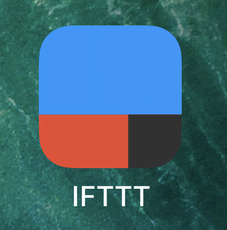 インスタグラムとTwitterを連携して写真を同時投稿する方法!
インスタグラムとTwitterを連携して写真を同時投稿する方法!Twitterの下書きの使い方〜削除〜
Twitterのツイートの下書きの保存場所が分かったところで、今度はその削除のやり方の説明に入ります。
下書きの削除方法
実は、Twitterの下書きツイートの削除のやり方は、iPhone版Twitter公式アプリとAndroid版Twitter公式アプリで少し違っています。
iPhone版Twitter公式アプリの場合は、下書きの一覧の上部に「編集」というボタンがあるので、そこをタップします。その後、削除したいTwitterの下書きを選択して「完了」を押せば削除完了です。
Android版Twitter公式アプリの場合、それができません。ではどうするのか。一つずつ削除するしか方法がありません。Twitterの下書きを一度開き、「戻る」ボタンもしくは×ボタンを押し、「削除」を選択します。
Twitterに保存してある下書きがいくつもある場合は大変な作業になりますが、これ以外に方法がないため、仕方がないとあきらめてください。
なお、iPhone版Twitter公式アプリでもAndroid版Twitter公式アプリでも、下書きをツイートすれば、自動的に下書きは削除されます。Twitterでツイートしてから下書き画面を見てみると、一覧から消えた形になっていることが確認できると思います。
なお、PCはTwitterに下書きそのものがありませんので、削除方法ももちろんございません。
下書きが消えない時の対処法
「Twitterで送信したはずなのに下書きが消えない」「Twitterでツイートしているのにどんどん下書きが増えていく」といった事態も実際にあります。
Twitterの下書きが消えない場合というのは、何らかの障害が起きている時です。例として挙げられるのは
- 同じ文章でツイートしている
- ツイートをしすぎている
といった場合です。
Twitterで同じ内容でツイートしているかどうかは、ご自分のTwitterアカウントのページ(自分のTwitterのツイートだけを確認できるページ)で確認してみてください。同じ内容のツイートがあった場合、Twitterの下書きは削除してもよいかと思います。
また、Twitterに向けてツイートをしすぎている場合は、Twitter側から規制されている場合があります。そういう場合、Twitterでツイートしたものも下書きに保存されることになります。
これは本来、Twitterを悪用する悪質なユーザーを弾くための方策なのですが、時折Twitterのフォロワーさんとの話が弾み、興奮してツイートしすぎた結果、規制されてしまう方もお見かけします。Twitterでは、規制されるとツイート数によりますが3時間~24時間利用できなくなります。
もしTwitterを利用していてこうなってしまった場合、間をおいてからツイートしてみてください。
Twitterの下書きの使い方〜復元〜
Twitterのツイートの下書きの保存方法・削除方法と来たら、もし間違えてTwitterの下書きを削除してしまった場合の復元のやり方を疑問に思われる方もいるのではないでしょうか。
下書きを復元することはできるか
Twitterの下書きを削除してしまった場合、残念ながら復元することはできません。Twitterから確認できない以上、端末から完全に削除されてしまっています。なんとしてでもそれを呟きたい場合、ご自分で記憶の奥底から何とか引っ張り出して頂くほかないでしょう。
もしTwitterで呟きたい内容をメモ帳などに保存しているような場合であれば、そちらを参照してみるのもいいかもしれません。
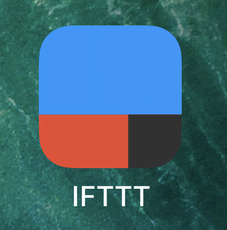 インスタグラムとTwitterを連携して写真を同時投稿する方法!
インスタグラムとTwitterを連携して写真を同時投稿する方法!Twitterの下書きの使い方〜共有〜
最近はクラウドサービスなどでアプリの内容を共有できることも多いですが、Twitterの下書きに関してはどうなのでしょうか。
下書きを他の端末と共有することはできるか
Twitterの下書きを別の端末と共有することも残念ながらできません。同じ端末で利用している他のTwitterアカウントであってももちろんできません。Twitterの下書きはアカウントごとに端末に保管されています。
Twitterの下書きはその端末に保存されているものなので、端末を変えてしまうと下書きは表示されなくなります。Twitterのアプリを一度アンインストールしてから再度インストールした場合でも表示されなくなる可能性が高いです。
機種変更などで端末を変える場合、同じTwitterアカウントでログインしても、前の端末で保存したTwitterの下書きは表示されません。
もし残しておきたい内容のTwitter下書きで、事前に控えることができるのであれば、Twitterの下書きの内容をどこかにメモしておいた方がいいかもしれませんね。
Twitterの下書き機能は、手軽に保存ができる分、非公開にした自分のひそやかな呟きという形でも利用できます。本来の「Twitterのつぶやきの下書き」としての機能で使うもよし、メモ代わりに使うもよし、それは個人の楽しみ方だと思います。
Twitterの利用方法も人それぞれです。Twitterの下書きも、自分なりに利用してみるのもよいかもしれませんね。ただし、大切な下書きに関しては別所にメモすることもお忘れなきように。
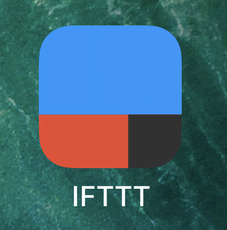 インスタグラムとTwitterを連携して写真を同時投稿する方法!
インスタグラムとTwitterを連携して写真を同時投稿する方法!











